Navigation SDK به شما امکان می دهد ناوبری گام به گام Google Maps را در برنامه های تلفن همراه خود ادغام کنید. مهمتر از همه، دادههای بخش مسیر فعلی و مقصد نهایی را ارائه میکند، که همراه با بهروزرسانیهای موقعیت مکانی و مختصات طول و عرض جغرافیایی از Driver SDK، زمانی که راننده شما شروع به رانندگی میکند به موتور ناوگان ارسال میشود. این منجر به یک تجربه رانندگی کامل می شود.
چرا از Navigation SDK استفاده کنیم؟
Navigation SDK یکپارچه سازی آسان تر با Fleet Engine را برای به روز رسانی مسیرهای راننده امکان پذیر می کند. استفاده از Navigation SDK همراه با Driver SDK به راننده شما این امکان را میدهد که بتواند از یک برنامه برای مدیریت تکالیف استفاده کند و همانطور که با استفاده از نسخه مصرفکننده Google Maps خود انجام میدهد، بدون نیاز به جابجایی به برنامه دیگری، پیمایش کند.
با Navigation SDK چه کاری می توانید انجام دهید؟
از Navigation SDK برای ارتباط موارد زیر با Fleet Engine استفاده کنید.
- دستورالعمل های ناوبری گام به گام قابل اعتماد توسط Google Maps.
- مسیرهای سفارشی شده بر اساس مختصات طول و عرض جغرافیایی ارائه شده توسط Driver SDK.
- عناصر نقشه سفارشی شده، مانند نشانگرهای سفارشی، پوششها، و عناصر رابط کاربری برای برجسته کردن اطلاعات کلیدی ناوبری و شخصیسازی تجربه ناوبری.
نحوه عملکرد Navigation SDK
Navigation SDK اطلاعات مسیریابی و مقصد را به Fleet Engine ارائه میکند، در حالی که Driver SDK جریانی از بهروزرسانیهای مکان، مختصات طول و عرض جغرافیایی، فاصله باقیمانده و ETA را ارائه میدهد. تمام بهروزرسانیهای دیگر دادههای خودرو باید به باطن مشتری ارسال شود، که دادهها را به Fleet Engine ارسال میکند.
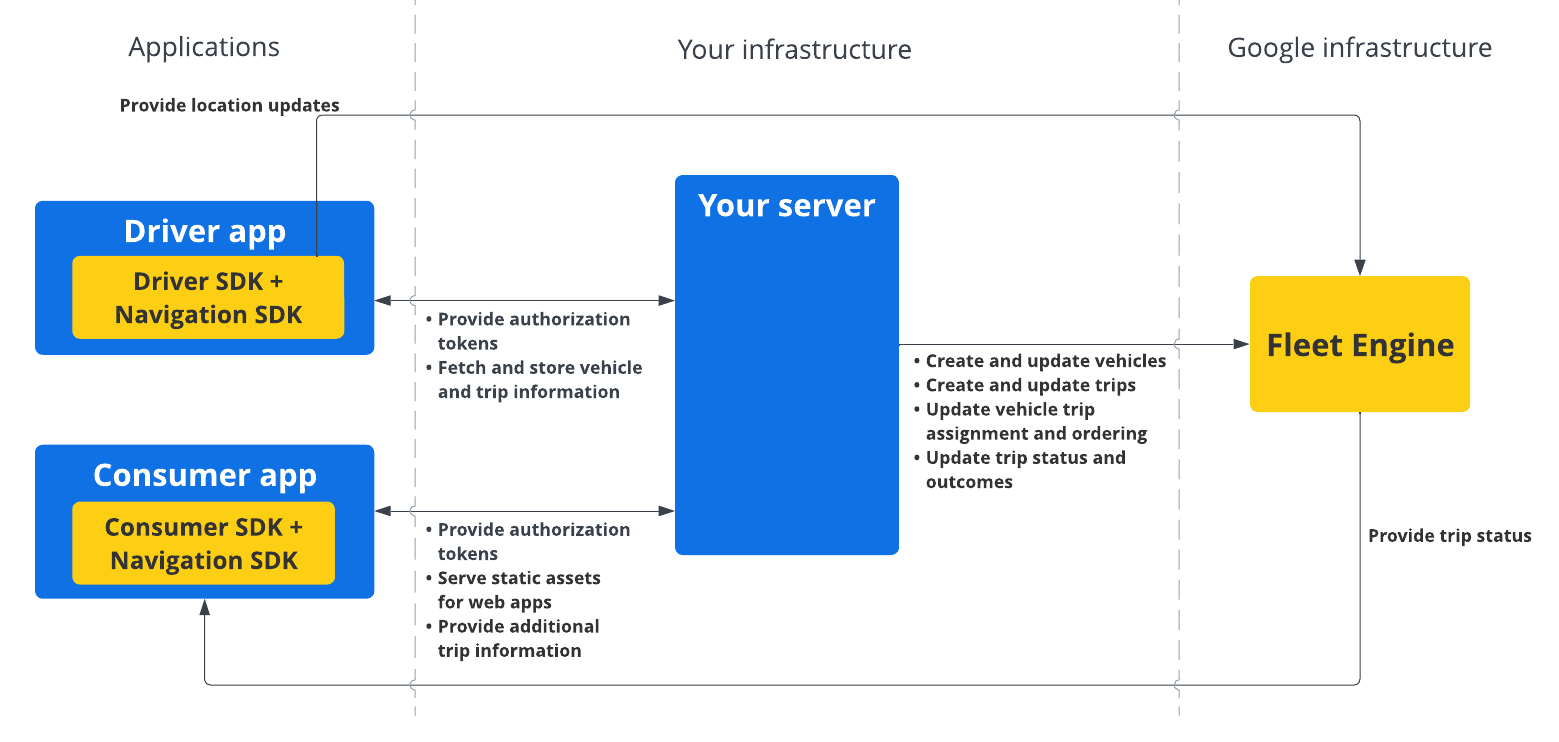
نحوه استفاده از Navigation SDK
مراحل زیر یک سناریوی مورد استفاده معمول را برای گنجاندن Navigation SDK در برنامه درایور شما پوشش می دهد:
اندروید
| 1 | پروژه Google Cloud خود را راه اندازی کنید | قبل از استفاده از Navigation SDK یک پروژه Google Cloud ایجاد کنید. برای اطلاعات بیشتر، به تنظیم پروژه Google Cloud خود مراجعه کنید. |
| 2 | Navigation SDK را به کلید API خود اضافه کنید | کلید API یک شناسه منحصربهفرد است که درخواستهای شما را احراز هویت میکند، حداقل یک کلید API را برای استفاده از Navigation SDK با پروژه خود مرتبط کنید. برای اطلاعات بیشتر، به استفاده از کلیدهای API مراجعه کنید. |
| 3 | پروژه Android Studio خود را راه اندازی کنید | یک پروژه اندروید ایجاد کنید و Navigation SDK را در آن ادغام کنید. برای اطلاعات بیشتر، به تنظیم پروژه Android Studio خود مراجعه کنید. |
| 4 | Driver SDK را به پروژه خود اضافه کنید | Driver SDK را نصب و پیکربندی کنید تا از تمام ویژگیهای Fleet Engine استفاده کنید. برای اطلاعات بیشتر، به دریافت Driver SDK برای سفرهای درخواستی و دریافت Driver SDK برای کارهای برنامه ریزی شده مراجعه کنید. |
iOS
| 1 | پروژه Google Cloud خود را راه اندازی کنید | قبل از استفاده از Navigation SDK یک پروژه Google Cloud ایجاد کنید. برای اطلاعات بیشتر، به تنظیم پروژه Google Cloud خود مراجعه کنید. |
| 2 | Navigation SDK را به کلید API خود اضافه کنید | کلید API یک شناسه منحصربهفرد است که درخواستهای شما را احراز هویت میکند، حداقل یک کلید API را برای استفاده از Navigation SDK با پروژه خود مرتبط کنید. برای اطلاعات بیشتر، به استفاده از کلیدهای API مراجعه کنید. |
| 3 | پروژه Xcode خود را تنظیم کنید | یک پروژه Xcode ایجاد کنید و Navigation SDK را در آن نصب کنید. برای اطلاعات بیشتر، به تنظیم پروژه Xcode خود مراجعه کنید. |
| 4 | Driver SDK را به پروژه خود اضافه کنید | Driver SDK را نصب و پیکربندی کنید تا از تمام ویژگیهای Fleet Engine استفاده کنید. برای اطلاعات بیشتر، به دریافت Driver SDK برای سفرهای درخواستی و دریافت Driver SDK برای کارهای برنامه ریزی شده مراجعه کنید. |
برای اطلاعات بیشتر درباره ویژگیهای Navigation SDK، به مستندات کامل برای Navigation SDK برای Android و iOS مراجعه کنید.

